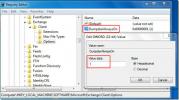Достъп 2010: Импортиране на контакти от адресната книга на Outlook
Microsoft Outlook 2010 е едно от най-добрите приложения за управление и поддържане на множество адресни книги. С възможността да обменяте данни с Microsoft Access 2010, можете да импортирате контакти от адресната книга на Outlook за извършване на различни операции над тях. Това ръководство може да ви помогне в ситуации, в които трябва бързо да попълвате таблицата с контакти в Access с вашите контакти в Outlook за създаване на различни правила и задачи, свързани с контакти. Тъй като може би знаете, Access предлага богат набор от функции за сортиране и организиране на данни, можете да използвате адресната книга и ощипнете различни полета, за да създадете компактен списък с контакти, който съдържа само необходимия контакт информация. Функцията за импортиране на достъп ви позволява да изберете данните на полетата, които искате да импортирате и създадете маса за. Следователно можете лесно да изберете полетата от адресната книга на Outlook и да ги поставите в таблицата си с контакти. Тази публикация обхваща как да импортирате адресна книга от Outlook до Access 2010.
Отворете Outlook в У дома щракване с лента Адресна книга.

Най- Адресна книга:Контакти ще се появи диалогов прозорец. Тук можете да видите вашите контакти и техните данни.

Стартирайте Access 2010, отворете Външни данни и щракнете | Повече ▼ за повече опции щракнете Outlook Folder да импортирате данни от Outlook.

Ще видиш Вземете външна папка с данни за Outlook диалогов прозорец, можете да посочите тук, където искате да съхранявате данните текуща база данни. В тази публикация ще импортираме изходните данни в нова таблица в текущата база данни. Кликнете Добре да продължите по-нататък.
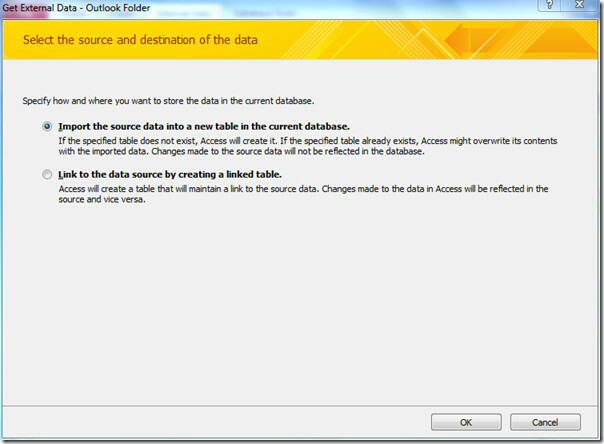
В следващата стъпка можете да изберете изходната папка или адресната книга от папките на Outlook. Навигирайте до Адресна книга на Outlook контакти и щракнете Следващия.
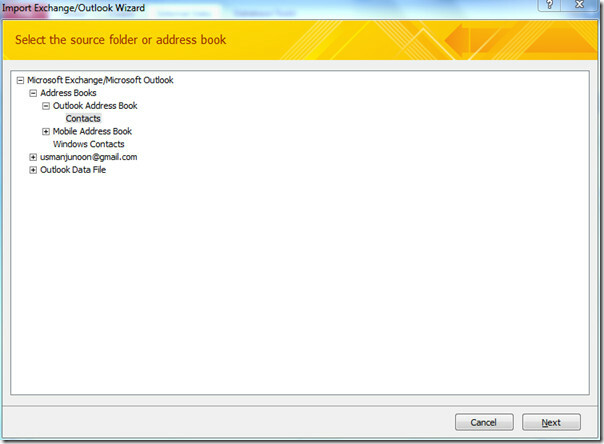
Access 2010 ще започне достъп до вашите папки / контакти и ще показва вашите контакти. Можете да посочите информация за всяко от полетата, които внасяте. Изберете желаните полета и променете Опции на полето; назовете полето, посочете типа данни и изберете опция от индексирани падащо меню. Кликнете Следващия.

Можете също Премахване на избора полета, които не искате да импортирате. Изберете желаното поле (и) и в поле Настроикиобласт разреши Не импортирайте поле.
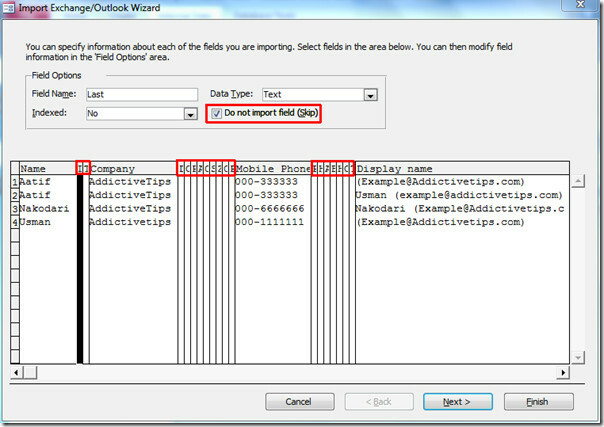
Можеш да избираш първичен ключ или като изберете етикет на полето от изпускайте надолу меню или активирайте опцията Let Access добавете първичен ключ.
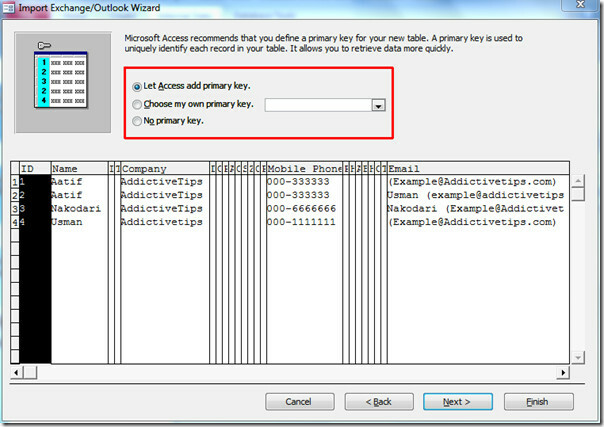
Посочете име за внесената таблица. Можете също да активирате опция да анализираме таблицата след импортирането. Hit Завършек.
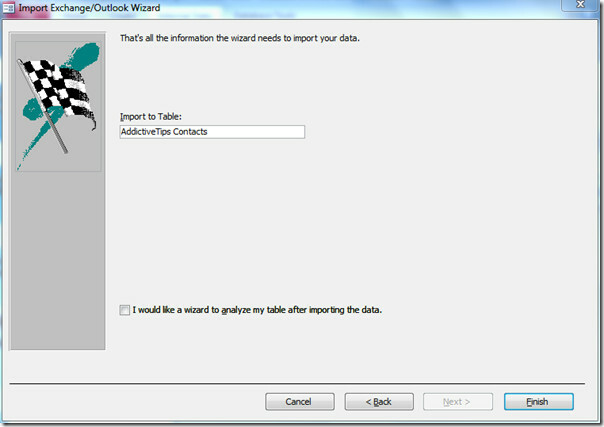
Сега можете да видите таблицата е създадена и съдържа всички данни от контактите на адресната книга на Outlook.

Възможно е да видите нежелани полета / колони, да се отървете от тях, щракнете с десния бутон върху нежеланото поле и щракнете върху Изтрий.
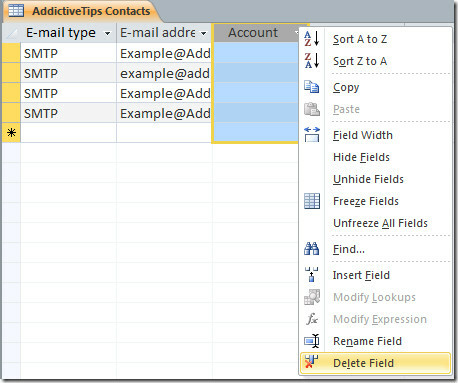
Както можете да видите от екрана по-долу, Access 2010 се избира автоматично документ за самоличност asPrimary ключ (уникален идентификатор).
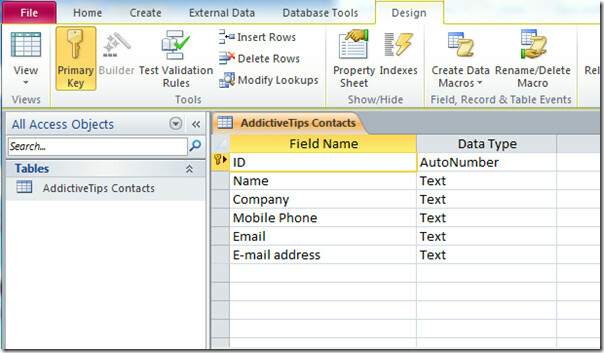
Сега можете да приложите различни ограничения върху полетата и да добавите още таблици от раздела Дизайн.
Търсене
скорошни публикации
Как да вградите видеоклипове в YouTube в Word 2010
Има много платени приложения за Shareware, които позволяват на потр...
Сравнете Word 2010 документи за промени след възстановяване
Word 2010 ви предоставя отлична функция за сравняване на документи,...
Outlook 2010: Възстановяване на изтритите имейли
Въпреки че Outlook 2010 не поддържа директно възстановяване на изтр...